fengniao.com. All rights reserved . 北京蜂鸟映像电子商务有限公司(蜂鸟网 FENGNIAO.COM)版权所有
京ICP证 150110号 京ICP备 15000193号-2
违法和未成年人不良信息举报电话: 13001052615
举报邮箱: fengniao@fengniao.com
第11步:
请按键盘上的字母G 回到Library 模块的Grid 视图。在观察网格中的缩览图时,我们会看到它已经更新,显示出新的裁剪版本,新的证章图标已经添加到缩览图的右下角(如图5-31 中圆圈所示,它是中间的那个图标)。这个图标告诉我们照片已经被裁剪。如果直接单击该图标,它就会把我们带到Develop 模块,再次显示出裁剪框,向我们显示出整幅照片,以及我们的裁剪定位。如果双击该图标,它会把我们带回到Develop 模块,裁剪框是关闭的。
提示:
您知道在通过单击和拖动裁剪框来裁剪照片时怎样显示出“三分法则”网格吗?只要按字母键O,我们就可以随时选择让网格显示在裁剪框内(或者可以选择像默认时那样没有网格)。每按该键一次,它就在不同的网格视图之间切换。
第12步:
现在,由于Lightroom 的裁剪具有非破坏性,所以我们应用的任何裁剪总可以消除,恢复出原始照片。其实现步骤是:先单击Crop Overlay 按钮,之后单击工具栏右侧的Clear 按钮(如图5-32 所示)。如从图中所看到的,原始照片现在又回来了—斜的地平线以及照片内的所有内容。如果只想改变裁剪(而不是完全消除它),则请单击CropOverlay 按钮,裁剪框又回到照片上,供我们编辑。完成裁剪编辑后,请按R 键。
相关文章
・ 照片专业处理技法-即时拖放颜色校正
・ PS Lightroom技巧-消除或增加暗角
・ 照片专业处理技法-颜色校正秘诀(三)
・ PS Lightroom技巧-锐化和消除杂色
・ 照片专业处理技法-颜色校正秘诀(二)
・ PS Lightroom技巧-问题照片的处理
・ 照片专业处理技法-颜色校正秘诀(一)
・ 数码摄影技巧大全-绚丽焰火拍摄技巧
・ 数码摄影技巧大全-抓拍夜景动态虚影
・ 数码摄影技巧大全-雾景的拍摄要点
・ 数码摄影技巧大全-水的拍摄技巧
・ 数码摄影技巧大全-风光制胜技巧解析
键盘也能翻页,试试“← →”键
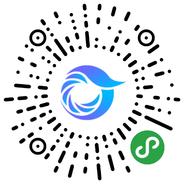
打开微信,点击底部的“发现”,使用
“扫一扫”即可将网页分享至朋友圈。